Información preliminar

Antes de que te hable de cómo funciona Screen Share de LG, me parece justo explicarte en qué consiste esta función integrada en muchos televisores de la famosa marca asiática.
Bueno, a través de la aplicación Compartir pantalla presente en LG Smart TV es posible recibir la señal de audio / video de lo que se está reproduciendo en la pantalla de dispositivos compatibles, como teléfonos inteligentes, tabletas y PC, para que se pueda proyectar de forma inalámbrica en el televisor.
La calidad de transmisión es comparable a la Full HD 1080p y se basa en el Códec H.264, con posibilidad de reproducir elhasta 5.1 canales de audio. Ciertamente no es la solución ideal si desea transmitir la pantalla de sus dispositivos en el televisor en 4K, pero sigue siendo un buen compromiso conectar de forma inalámbrica un teléfono inteligente, una tableta o una PC al televisor.
Compartir pantalla admite dos protocolos: Miracast e Intel WiDi. En cuanto a Miracast, el soporte está disponible en la mayoría de los dispositivos Android con versión 4.2 y superior y PC con Windows 8.1 o ediciones posteriores.
Sin embargo, en lo que respecta a Intel WiDi, el soporte está garantizado en PC con Windows con procesador Intel i3 / i5 / i7 a partir de la segunda generación y un tarjeta de red apropiado. Si quieres saber más sobre este protocolo, te recomiendo que consultes los requisitos que están presentes en el sitio web oficial de Intel.
Dicho esto, si su dispositivo es compatible con los protocolos mencionados anteriormente, será fácil para usted conectarlo a un LG Smart TV a través de Compartir pantalla, siempre que, por supuesto, este también tenga soporte para la tecnología antes mencionada.
¿Cómo se dice? ¿Eres dueño de un Mac o una iPhone o una iPad? Lo siento, pero debo advertirte que no podrás compartir la pantalla de estos dispositivos en un LG Smart TV solo con la funcionalidad Compartir pantalla, ya que los dispositivos Apple no son compatibles con los protocolos mencionados anteriormente.
La única alternativa es comprar un televisor LG con la función AirPlay, El protocolo de Apple para compartir pantalla con dispositivos de esta misma marca. Alternativamente, también puede probar otras soluciones para compartir la pantalla en la TV: en este sentido, recomiendo leer mis guías sobre cómo conectar iPhone a TV sin cables y cómo conectar Mac a TV sin cables.
Dicho esto, es hora de ver en detalle cómo conectar un teléfono inteligente / tableta Android o una PC con Windows a un LG Smart TV a través de Compartir pantalla: encontrará toda la información que necesita en los siguientes capítulos.
Cómo funciona LG Screen Share con dispositivos Android
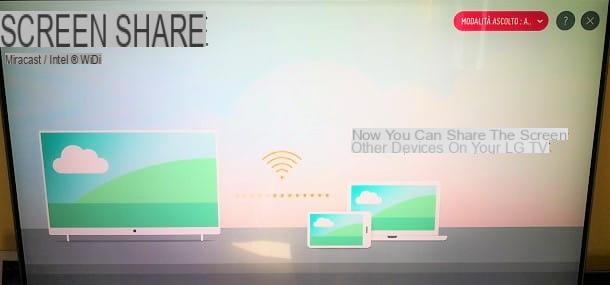
La primera operación que debe realizar para transmitir la pantalla de su teléfono inteligente / tableta Android en uno LG Smart TV es iniciar la aplicación Compartir pantalla. Ya te advierto que los trámites que encontrarás en los siguientes párrafos pueden ser diferentes dependiendo del modelo de LG Smart TV y también de la versión de Android instalada en tu dispositivo, en cualquier caso los pasos generales a seguir son casi siempre los mismos .
Por ejemplo, en televisores inteligentes LG con webOS 3.x (como el que tengo), para continuar debes presionar el botón Inicio en el control remoto, para acceder a la lista de todas las aplicaciones instaladas en el televisor, luego debe desplazarse por la lista de aplicaciones, hasta encontrar la que se llama Compartir pantalla e interactuar en su icono para iniciar la aplicación.
En este punto, en la pantalla principal de Screen Share, debe configurar el menú desplegable ubicado en la parte superior derecha para que se indique el elemento Attiva junto a la redacción Modo de escucha.
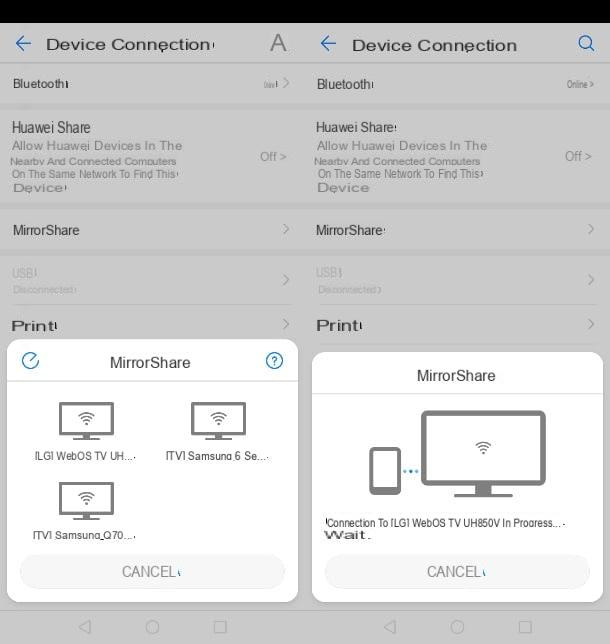
Luego, debes tomar tu dispositivo en la mano Android y toca el ícono de la aplicación ajustes presente en la pantalla de inicio o en el cajón. Una vez hecho esto, debe seleccionar el elemento Conexión del dispositivo y presione el botón MirrorShare. Alternativamente, debe abrir el panel de notificaciones de Android, deslizar el dedo de arriba hacia abajo cerca del borde superior de la pantalla y presionar el ícono Pantalla espejo que se encuentra en la lista de funciones rápidas que se pueden activar.
Al hacerlo, se iniciará el escaneo de los dispositivos en el área: por lo tanto, es necesario presionar Nombre de la TV y presione el botón de confirmación en el mensaje en la pantalla, para activar la conexión directa entre el teléfono inteligente / tableta en modo inalámbrico.
Para dejar de compartir la pantalla entre dispositivos, simplemente cierre la aplicación Screen Share desde el televisor o desactive la función MirrosScreen desde el teléfono inteligente / tableta, presionando en el mismo elemento seleccionado previamente para activar esta herramienta.
Cómo funciona LG Screen Share con Windows PC
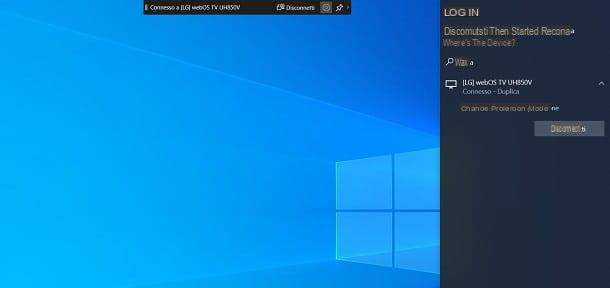
Si desea proyectar la pantalla de su PC con Windows en el televisor, usando la función Compartir pantalla en LG, lo que debe hacer para iniciar la aplicación Compartir pantalla en LG Smart TV: Por lo tanto, presione la tecla Inicio en el control remoto e inicie la aplicación apropiada, llamada precisamente Compartir pantalla, que encontrará en la lista de todas las aplicaciones instaladas en el televisor.
En este punto, después de iniciar la aplicación, asegúrese de que la función Compartir pantalla esté activa, configurando el menú desplegable apropiado, que se encuentra en la parte superior derecha, en Attiva. Ahora es el momento de pasar a la pantalla del PC, para habilitar la herramienta de transmisión de pantalla inalámbrica.
Por lo tanto, presioneicono de dibujos animados que se encuentra en la esquina inferior derecha, en la barra de tareas de Windows. Una vez hecho esto, haga clic en el icono Proyecto, para acceder a la sección de pantalla duplicar / extender.
Entre los elementos que se le muestran en el panel lateral, presione en el que se llama Conectarse a la pantalla inalámbrica y espere a que el escaneo le muestre el nombre del televisor: una vez ubicado, haga clic en él y espere a que se establezca la conexión.
Cuando desee finalizar la conexión, todo lo que tiene que hacer es presionar el botón Desconectar que encuentras en la barra ubicada en la parte superior. Fue más fácil de lo que pensaba, ¿verdad?
Screen Share LG: cómo funcionaInformación actualizada este año:
¿Quieres saber cómo activar el Screen Share en tu televisor LG? ¿O cómo conectar el Screen Share de LG a tu televisor? Si es así, has llegado al lugar correcto. En este artículo, te explicaremos cómo usar el Screen Share de LG para compartir contenido entre dispositivos.
El Screen Share de LG es una función que te permite compartir contenido entre dispositivos. Esta función te permite compartir contenido desde tu computadora, teléfono inteligente o tableta a tu televisor LG. Esto significa que puedes ver contenido de tus dispositivos en tu televisor sin tener que conectar cables.
Para activar el Screen Share en tu televisor LG, primero debes asegurarte de que tu televisor y tu dispositivo estén conectados a la misma red Wi-Fi. Una vez que hayas hecho esto, sigue estos pasos:
1. En tu televisor LG, ve a la pantalla de inicio y selecciona la opción "Screen Share".
2. En tu dispositivo, abre la aplicación Screen Share de LG.
3. En la aplicación, selecciona tu televisor LG.
4. Una vez que hayas seleccionado tu televisor, el contenido de tu dispositivo se compartirá automáticamente en tu televisor.
Con el Screen Share de LG, puedes compartir contenido entre dispositivos de forma rápida y sencilla. Esta función te permite ver contenido de tus dispositivos en tu televisor sin tener que conectar cables. Así que si quieres compartir contenido entre dispositivos, el Screen Share de LG es una excelente opción.


























